
Beregner tilbakelagte mil
Selv om bilprodusenten sannsynligvis viser hvor mange miles per gallon (MPG) bilen din får, kan det faktiske antallet variere mye, avhengig av om du kjører hovedsakelig på motorveier eller hovedsakelig i bygater, om du har en blyfot eller om dekkene dine er riktige oppblåst. For å beregne din faktiske bensinkjøring i Excel, følg trinnene nedenfor.
Trinn 1
Fyll tanken med gass. Noter kjørelengden din med full tank. Legg også merke til hvor mange liter tanken din rommer (du kan sannsynligvis finne denne informasjonen i kjøretøyets bruksanvisning). Vent til tanken din viser at den er trekvart full, halvfull eller kvart full. Legg merke til hvor mange liter som ble brukt og den nye kjørelengden.
Dagens video
Steg 2
Åpne Microsoft Excel, og sett inn kolonneoverskriftene "Start kjørelengde" (i celle A1), "Avslutt kjørelengde" (i celle B1), "Kilometer tilbakelagt" (i celle C1), "Est. gallons brukt" (i celle D1) og "Miles per gallon" (i celle E1).
Trinn 3
Sett inn startlengde i celle A2. Sett inn sluttlengde i celle B2.
Trinn 4

Beregner tilbakelagte mil
I celle C2 skriver du inn følgende: =B2-A2. Trykk enter." Dette vil trekke startlengde fra sluttlengde for å gi deg totalt tilbakelagte mil.
Trinn 5
I celle D2 setter du inn antall liter brukt. Dette vil være et estimat. I eksemplet som er gitt, står det 8 gallons, som forutsetter at tanken rommer 16 gallon og sjåføren har brukt en halv tank.
Trinn 6
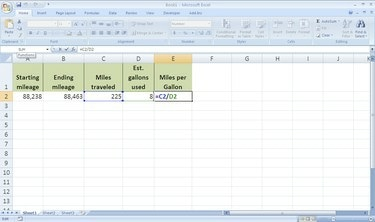
Beregner miles per gallon
I celle E2 skriver du inn følgende: =C2/D2. Trykk enter." Dette deler tilbakelagte miles etter brukt liter. Resultatet er bensinkjøringen din.
Trinn 7
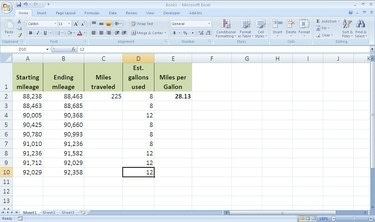
Legger til datapunkter
Fullfør alle trinnene i den foregående delen ("Beregne gass kjørelengde med Excel") før du går til denne delen. For å finne gjennomsnittlig miles per gallon bilen din får, registrerer du flere start- og sluttlengdedatapunkter, og setter dem inn i kolonne A og B. Sett også inn de tilsvarende gallonene som brukes i kolonne D.
Trinn 8
Velg celle C2, og trykk "CTRL+C" (eller klikk på Kopier-ikonet på Hjem-fanen) for å kopiere formelen i den cellen.
Trinn 9

Lim inn formel fra celle C2
Deretter velger du cellene C3 til C10 ved å klikke "C3", og mens du holder nede museknappen, flytter du markøren ned til celle "C10." Trykk "CTRL+V" (eller klikk på Lim inn-ikonet på Hjem-fanen) for å lime inn formelen i disse celler.
Trinn 10

Lim inn formelen fra celle E2
Du vil gjenta denne kopier-og-lim-prosedyren for formelen i celle E2. Velg "E2" og trykk "CTRL + C." Velg cellene "E3" til "E10", og trykk "CTRL+V."
Trinn 11

Regner ut gjennomsnittet
I celle E11 skriver du inn følgende: =GJENNOMSNITT(E2:E10). Trykk enter." Dette gir deg gjennomsnittlig miles per gallon.
Ting du trenger
Microsoft Excel
Hvor mange liter bensintanken din rommer
Logg over kjørelengden din
Tips
I en formel, i stedet for å skrive inn cellenummeret (f.eks. "D2"), kan du ganske enkelt klikke på cellen. Det vil automatisk sette inn cellenummeret i formelen din. (Dette fungerer også for en rekke celler. I stedet for å skrive "E2:E10", kan du velge alle disse cellene, og formelen vil legge inn celletallene automatisk.)




